文章詳情頁
Win10怎么清理系統內的垃圾文件?Win10清理系統內的垃圾文件方法
瀏覽:122日期:2022-06-18 13:09:15
在電腦使用過程當中會產生很多垃圾或者數據緩存,在以往是通過盤符碎片進行清理,而在Win10可以根據文件類型進行,這些垃圾如何不清楚的話就會一直占據我們的系統空間,造成卡頓,下面就給大家帶來清理的方法。
操作方法如下
1、使用 「Win + I」 組合快捷鍵,或者從右下角的“開始”中,點擊打開「設置」。
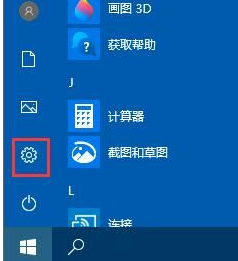
2、然后點擊進入「系統」設置。
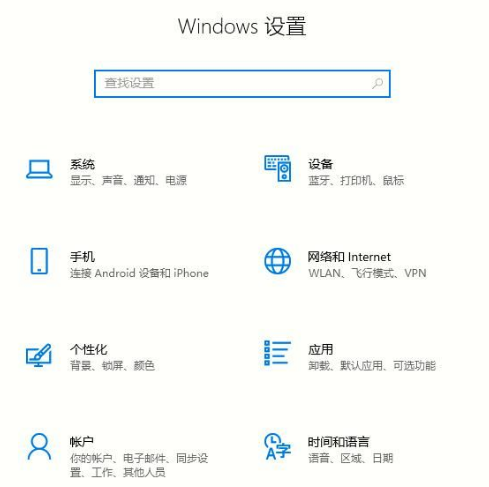
3、在系統設置界面,點擊左側的「存儲」,然后點擊右側的「系統盤(一般都是C盤)」。
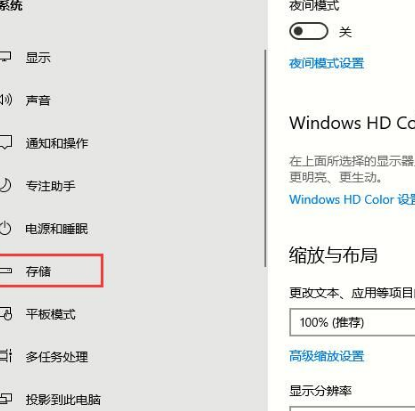
4、之后,電腦會對系統C盤進行掃描。從中我們可以方便的知道,哪些文件占用了多少空間,比如系統、臨時文件等等,等等描述完就可以按需選擇清理不要的垃圾文件了。

5、最后選擇自己想要刪除的文件類型,比如“臨時文件”。點擊后可以看到具體內容,將想要刪除的文件,前面的√勾選,然后點擊“刪除文件”就可以了。
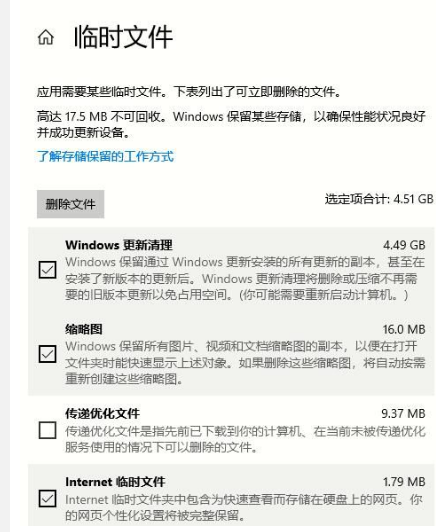
以上就是Win10的文件清理功能,這樣就可以避免刪除重要文件,快速安全的釋放系統空間了。
相關文章:
1. Win10無法共享打印機和文件怎么辦2. 統信uos怎么顯示隱藏文件? uos文件管理器隱藏文件的顯示方法3. Windows 注冊表LastKey鍵值的設置技巧4. WinXP系統LOL打字沒有候選框如何解決?5. Win10寬帶連接錯誤651的原因及解決技巧6. Windows10快捷鍵失效怎么辦?這個小訣竅麻煩收好了7. Win10專業版必做的性能優化!運行速度提高90%!8. Win10經常提示ms-gamingoverlay怎么辦?Win10經常提示ms-gamingoverlay的解決方法9. Win10電腦硬盤容量如何查看?10. Win7旗艦版安裝程序無法創建新的系統分區怎么辦
排行榜

 網公網安備
網公網安備